Jeder Webbrowser bietet einen privaten Modus an, welcher es Nutzern ermöglicht, im Internet zu surfen, ohne dass ihre Online-Aktivitäten auf dem genutzten Gerät gespeichert werden. Dies beinhaltet auch den Schutz vor der Nachverfolgung durch Webseiten, das automatische Abmelden von Webseiten und die Unterdrückung der Speicherung von Cookies. Dieser Modus ist in diversen Situationen sehr nützlich. Obwohl das private Surfen standardmäßig nicht deaktiviert werden kann, existieren Umgehungsmöglichkeiten, um diese Einschränkung aufzuheben. Im Folgenden wird erläutert, wie man den Inkognito-Modus in Chrome deaktivieren kann.
Den Inkognito-Modus abschalten
Diese Methode ist kompatibel mit Chrome Version 68 und Windows 10 Version 1803. Zum Zeitpunkt der Erstellung dieses Artikels stellen diese Versionen die jeweils aktuellste stabile Version von Chrome und Windows dar.
Um den Inkognito-Modus in Chrome zu deaktivieren, muss die Windows-Registrierung bearbeitet werden. Hierfür sind Administratorrechte oder entsprechende Zugangsdaten erforderlich.
Öffnen Sie den Windows-Registrierungseditor mit Administratorrechten und navigieren Sie zum folgenden Pfad:
ComputerHKEY_LOCAL_MACHINESOFTWAREPolicies
Klicken Sie mit der rechten Maustaste auf den Ordner „Policies“ und erstellen Sie einen neuen Schlüssel, welchen Sie „Google“ nennen. Erstellen Sie anschließend unterhalb des „Google“-Schlüssels einen weiteren neuen Schlüssel und nennen Sie diesen „Chrome“.
Klicken Sie nun mit der rechten Maustaste auf den „Chrome“-Schlüssel und erstellen Sie einen neuen DWORD-Wert (32-Bit). Nennen Sie diesen „IncognitoModeAvailability“ und setzen Sie dessen Wert auf „1“.
Starten Sie Chrome neu, nachdem Sie die Änderungen vorgenommen haben. Die Option „Neues Inkognito-Fenster“ wird daraufhin aus dem Chrome-Menü entfernt.
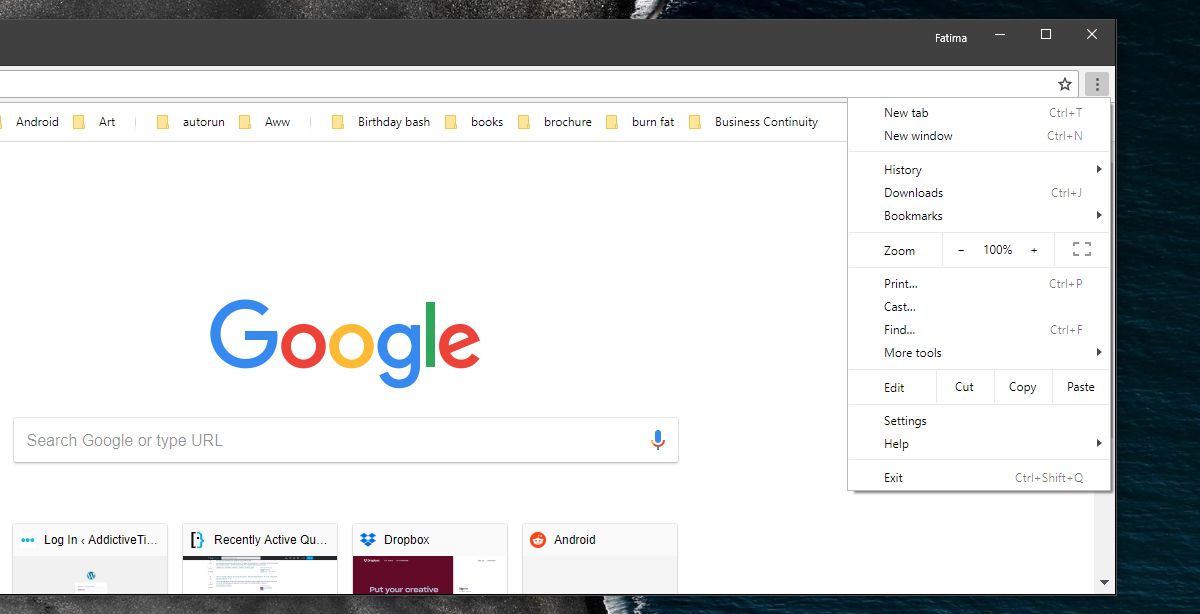
Durch diese Vorgehensweise wird der Inkognito-Modus für alle Benutzer von Chrome deaktiviert. Chrome unterstützt die Erstellung mehrerer Benutzerprofile, wobei jedes Profil als separate, unabhängige Instanz von Chrome operiert. Jegliche Daten, von der Historie über Konten bis hin zu Apps und Erweiterungen, sind getrennt. Da diese Modifikation jedoch auf Ebene der Registrierung stattfindet, wirkt sie sich auf die gesamte Applikation aus.
Um den Inkognito-Modus wieder zu aktivieren, setzen Sie den Wert von „IncognitoModeAvailability“ auf „0“ oder entfernen Sie den zuvor erstellten Schlüssel.
Diese Änderung an Chrome kann von jedem Benutzer rückgängig gemacht werden, der Zugriff auf ein Administratorkonto hat und die Position des Schlüssels kennt. Außerdem kann die Änderung durch eine Deinstallation und anschließende Neuinstallation oder durch das Zurücksetzen von Chrome aufgehoben werden. Obgleich die Wahrscheinlichkeit gering ist, da der Schlüssel manuell hinzugefügt wurde, kann Chrome ihn dennoch möglicherweise durch ein Zurücksetzen oder eine Neuinstallation löschen. Dies liegt daran, dass Chrome diese Funktion unterstützt.
Um diese Konfiguration vor unbefugten Änderungen zu schützen, sollte das Administratorkonto mit einem sicheren Passwort gesichert werden. Ohne entsprechende Adminrechte kann zwar erkannt werden, dass der „IncognitoModeAvailability“-Wert hinzugefügt wurde, jedoch kann er nicht ohne Weiteres gelöscht werden.